如何解決 iPhone 上無法驗證伺服器身分的問題
當你的iPhone突然彈出「無法驗證伺服器身分」的警告時,這表示裝置在嘗試建立安全連線時遇到了問題。這種情況通常發生在你設定電子郵件帳戶、連接到特定的Wi-Fi網路或使用Safari瀏覽器存取使用HTTPS協議的網站或網路服務時。
為什麼我的iPhone一直提示「無法驗證伺服器身份」?如何修復iPhone上的「無法驗證伺服器身分」?
別擔心!這個問題比你想像的更常見,而且通常很容易解決。本文將列出常見的解決方案,並為你提供最全面的故障排除指南。 無法驗證伺服器身份 iPhone 錯誤。
第1部分:無法驗證伺服器身分的iPhone是什麼
當您的 iPhone 無法驗證目標伺服器的真實身份,因此無法確保連線安全時,就會出現「無法驗證伺服器身份」警報。其核心原因是 SSL/TLS 憑證驗證失敗。此警報通常在設定郵件、使用 Wi-Fi 網路或造訪網站(包括 Google、Safari 等)時頻繁觸發。
為了滿足驗證,應滿足以下條件:
• 伺服器的數位憑證未過期或撤銷。
• 此憑證由受信任的憑證授權單位所核發。
• 伺服器的網域名稱與憑證的網域名稱相符。
• 憑證鏈完整,沒有任何缺失部分。
第2部分:為什麼我的iPhone說無法驗證伺服器身份
1. 證書問題
證書可能已過期、無效、被撤銷、不受裝置信任或為自簽名證書,導致您的 iPhone 無法驗證伺服器身分。此外,如果憑證綁定了與實際存取位址不符的域名,也會導致此問題。
2.設備配置錯誤
另一個最常見的原因是系統時間錯誤或 iOS 版本過低可能會影響憑證驗證機制。請確保系統已更新至最新版本。
3. 網路安全乾預
代理伺服器或 VPN 可能會幹擾 SSL 流程。有時,不穩定或中斷的網路狀況也可能導致驗證失敗。此外,如果您使用公共 Wi-Fi,可能會遭到攔截。
第3部分:如何修復無法驗證伺服器身分的iPhone
通用解決方案
1. 正確的日期和時間設定
步驟二 前往 設定 > 關於你的刊登物: > 日期及時間.
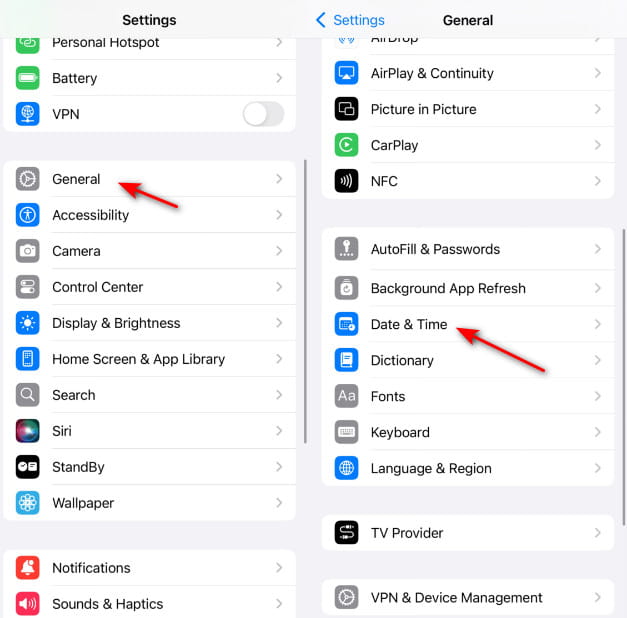
步驟二 切換 自動設置.
2.重置網路配置
步驟二 造訪 設定 > 關於你的刊登物: > 轉移或重置 iPhone.
步驟二 選擇 重設 在下一頁選擇 重置網絡設置 在彈出清單中。
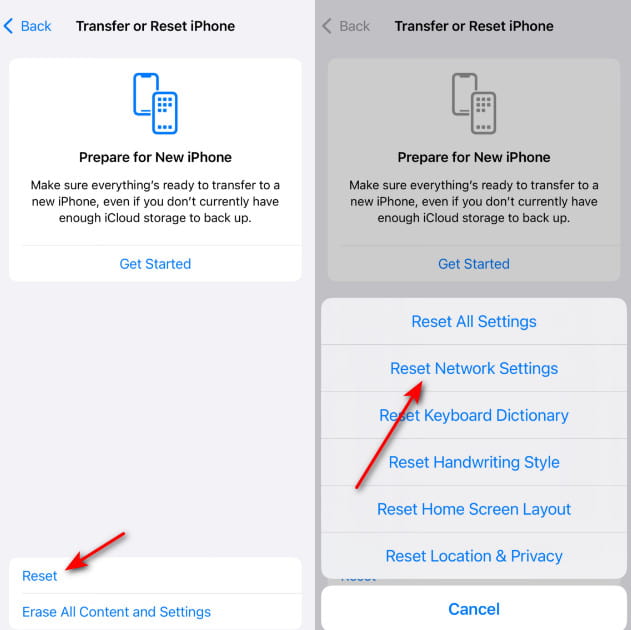
3.將iOS更新至最新版本
步驟二 造訪 設定 並點擊 關於你的刊登物:.
步驟二 選擇 軟件更新 並按下 現在更新 按鈕。
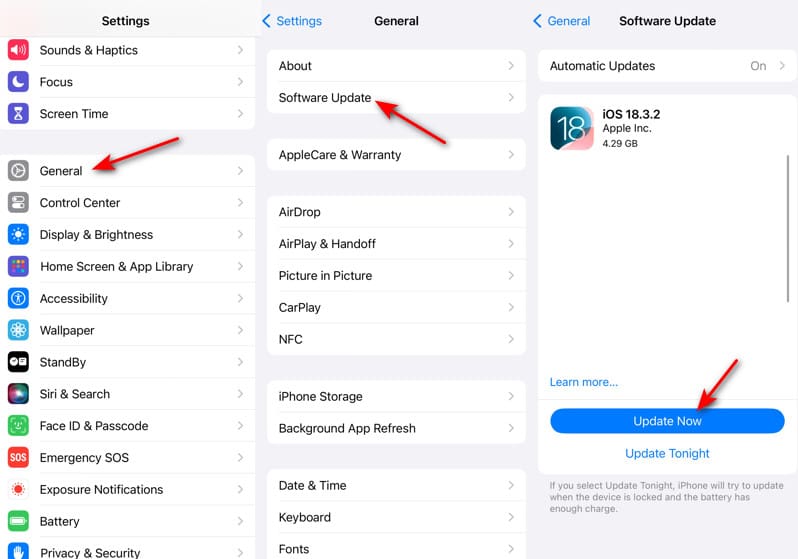
郵件解決方案
1. 重啟郵件應用程式
步驟二 從底部向上滑動(如果您使用的是舊款 iPhone,請雙擊「首頁」按鈕)並找到郵件應用程式。
步驟二 在郵件介面向上滑動。
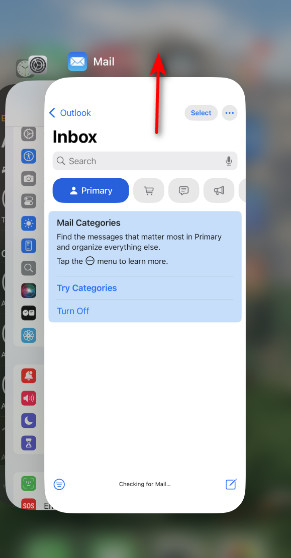
步驟二 重新啟動郵件應用程式進行檢查。
2.重新新增郵件帳戶
步驟二 團長 設定 > 郵件 > 郵件帳號.
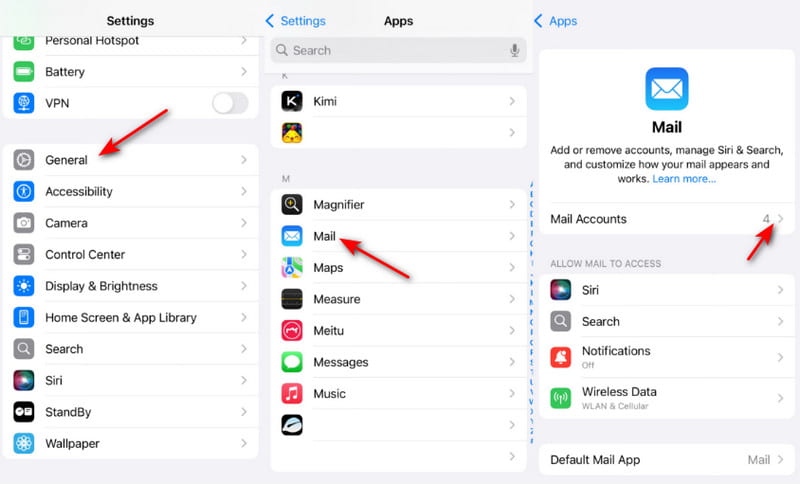
步驟二 點選有問題的郵件帳戶,然後按 已刪除帳戶 按鈕。
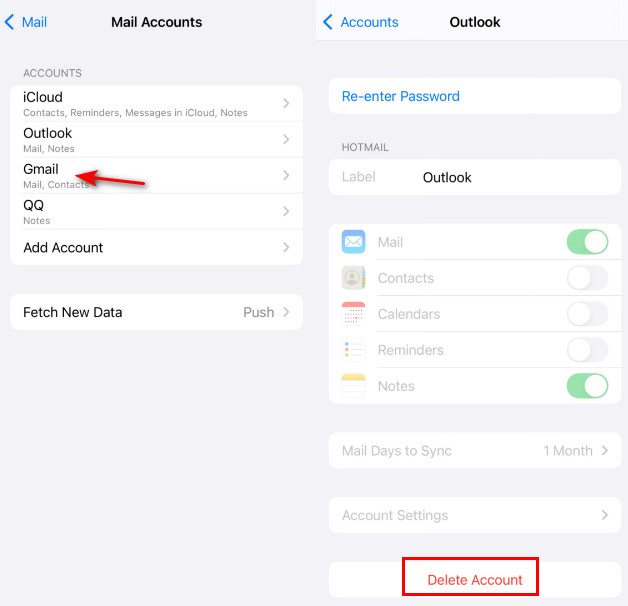
步驟二 返回上一頁,選擇「新增帳戶」。選擇您的郵件帳戶並填寫相關資訊。
3.禁用 SSL(不建議)
步驟二 重複 步驟1 上方並點選有問題的電子郵件帳號。
步驟二 擊中 帳戶設置 然後進入 進階功能 頁。
步驟二 切換關閉 使用SSL 繞過驗證。
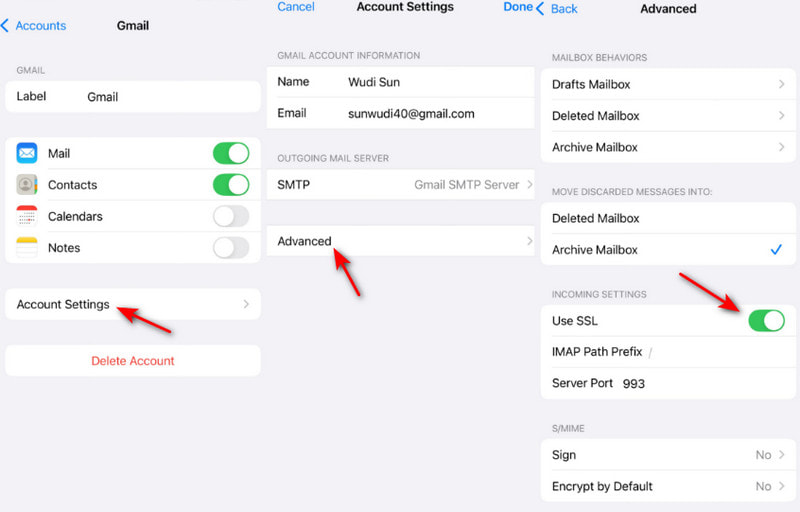
Safari 解決方案
清除 SSL 快取
步驟二 前往「設定」>「Safari」>「進階」進入「進階」頁面。
步驟二 選擇 網站數據 並點擊 刪除所有網站數據.
解決 iPhone 問題的最佳工具
- 快速安全地修復iOS系統崩潰。
- 修復 iPhone 卡在 Apple 標誌上、更新、恢復模式等。
- 安全輕鬆地下載或升級 iOS。
- 只需單擊即可修復已停用、損壞、凍結、變磚的 iPhone。

結語
現在我們已經解釋了 iPhone 上「無法驗證伺服器身份」的含義以及它出現的原因。更重要的是,我們全面介紹了 如何修復 iPhone 上無法驗證伺服器身分的問題。希望這篇文章對你有幫助!
如果你想解決所有 iPhone 問題,千萬不要錯過 Apeaksoft iOS 系統恢復。它非常有效,尤其是在你遇到 iPhone 螢幕上出現彩色線條.
相關文章
如果您的 iOS 裝置上的螢幕使用時間突然無法使用,請不要驚慌,請按照我們的解決方案有效地解決問題。
iPhone 上收不到簡訊是一個大問題;但是,您可以按照我們驗證過的解決方案輕鬆解決問題。
如果 Safari 瀏覽器無法正常運作,首先請確保您已開啟 Wi-Fi 和蜂窩資料。另外,不要為 Safari 設定螢幕時間限制。
如何修復 iPhone 通知不起作用?本文將介紹 6 個簡單的修復方法,從檢查 iPhone 上的設定到使用 iOS 系統恢復軟體。

